Netflix es una de las plataformas de servicio de streaming más populares de internet, que tiene usuarios en todo el mundo. Netflix es un servicio de streaming que te permite suscribirte para acceder a películas y series desde tus dispositivos con acceso a la red. Con más de 222 millones de usuarios a comienzos de 2022, Netflix es uno de los servicios de streaming más populares que existe. Gracias a su extensa colección de increíbles series televisivas y películas, que incluyen del género acción, suspenso y comedia, nunca te aburrirás de usar Netflix. Por tal razón, Netflix se ha convertido en la plataforma favorita de todos y nadie se cansa de usarla. Sin embargo, Netflix tiene ciertas limitaciones.
Cuando te vas de vacaciones y no tienes acceso a Wi-Fi, te será difícil ver tus programas favoritos cuando los suban. Si hablamos de grabar el contenido de Netflix, surge la cuestión sobre si es legal o no. En la mayoría de los casos, el término "ilegal" se usa para hablar de delitos penales. Según la normativa vigente, grabar y usar obras protegidas por los derechos de autor para beneficio propio y no para fines comerciales no es una violación de dichos derechos. Otra limitación es que no podrás seguir accediendo al contenido de Netflix cuando tu suscripción se venza. Aunque Netflix te permite descargar parte de su contenido, es posible que sea quitado de la plataforma antes de que puedas comenzar tu maratón.
Primer método: graba Netflix con QuickTime
Puedes usar QuickTime Player para grabar las series o películas de Netflix en tu Mac. Es un programa multimedia preinstalado que puede usarse como grabadora de pantalla en casi todas las computadoras con Mac. De hecho, este programa te permite grabar pantalla en resolución full-HD (1080p). Además, les permite a los usuarios usar teclas de acceso rápido durante la grabación para pausar, reiniciar o parar el proceso de manera sencilla. QuickTime Player es un reproductor de multimedia preinstalado en las computadoras con Mac OS X que permite mirar videos en tu dispositivo. Gracias a su función de grabación de pantalla, los usuarios de Mac pueden fácilmente grabar videos de YouTube. Además de esta función, los usuarios también pueden usar el micrófono para grabar voces o audios.
Pasos para grabar Netflix con QuickTime
A continuación, te detallaremos cuáles son los pasos que debes seguir para grabar Netflix con QuickTime.
Paso 1: Abre QuickTime
QuickTime es una maravillosa herramienta para grabar Netflix. Selecciona la opción "Comenzar grabación de pantalla" desde el menú "Archivo" de QuickTime Player para Mac. También tendrás la posibilidad de elegir la carpeta de destino, las teclas de acceso rápido y los punteros desde el menú "Opciones". Luego, cuando estés mirando Netflix, haz clic en el botón "Grabar" para iniciar el proceso.
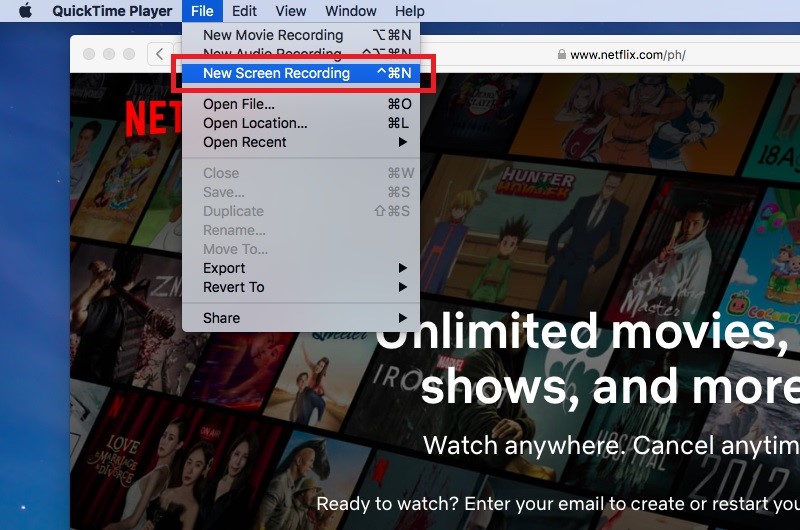
Paso 2: Mira el video de Netflix que has grabado
Cuando termines, haz clic en el botón "Parar" del menú de QuickTime para que se detenga la grabación. Verás la ventana de reproducción, dónde aparecerá tu video.
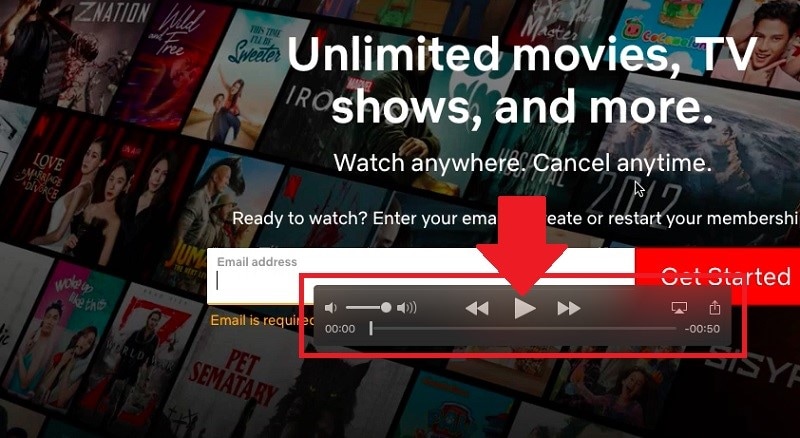
Segundo método: graba Netflix con Filmora
Te ofrecemos una útil estrategia de Filmora para sacarle provecho a la mejor grabadora de pantalla que puedes usar para grabar Netflix. Con esto, tendrás acceso completo a las herramientas de edición de video, textos llamativos y un conjunto de otras funciones avanzadas. Tanto la versión gratuita como la paga de este software te permiten grabar Netflix, la cámara web e incluso sonidos. También brinda acceso a una herramienta de dibujo sobre pantalla. Como resultado, es una fantástica grabadora de Netflix para Windows 11 que está al alcance de tus manos.
Puedes usar este sencillo programa para capturar los mejores momentos de los shows de Netflix y compartirlos en tu perfil de Facebook. Si tienes un canal de YouTube, también puedes grabar tutoriales de juegos para tus seguidores. Así, podrás ayudar a los aficionados de los juegos a mejorar sus habilidades y a motivarlos para que potenciar sus talentos para los juegos. Como experto, puedes mostrar la función de grabar Netflix y capturar un video en vivo mientras miras una película.
Pasos para grabar Netflix con Filmora - La solución más sencilla
1. Instala y abre Filmora
Wondershare Filmora es un kit de herramientas gratuito que puedes instalar en tu sistema. Descarga la versión correspondiente desde su sitio oficial e instálala en tu PC. Cuando hayas terminado de descargar e instalar el programa, puedes activarlo de inmediato y empezar a usar la función de grabar pantalla, como vimos anteriormente.
2. Personaliza la configuración y comienza la grabación
Puedes personalizar la pantalla si activas ciertas opciones, como screen sketching, entre otras, en la pestaña Grabadora y luego presionas el botón Grabar para comenzar el proceso de inmediato. Busca la serie o película de Netflix que quieras grabar y presiona el botón Grabar.

3. Guarda tus grabaciones
Para terminar, cuando la grabación esté completa, el programa te brinda la opción de compartir o guardar tus grabaciones en el formato de tu preferencia. Solo tienes que presionar el botón Exportar desde la barra de herramientas del editor y seguir adelante.

Tercer método: graba Netflix con OBS
OBS Studio es un eficaz editor de video diseñado para profesionales, especialmente para los que tienen que grabar partidas de juegos. OBS Studio es un programa de grabación de video gratuito y de código abierto que les permite a los usuarios de Windows, Mac y Linux grabar videos en tiempo real. No solo permite grabar todo el contenido de la pantalla, sino también el de la cámara web y el micrófono. Open Broadcaster Software (OBS) te permite capturar y transmitir videos de alta resolución sin restricciones de tiempo. OBS cuenta con funciones de transmisión en vivo que no encontrarás en las grabadoras de video preinstaladas en la mayoría de los sistemas operativos. Además, cuenta con funciones de transmisión de pantalla fáciles de usar. Por eso, puedes usar este programa para grabar el contenido de Netflix. Tiene un montón de funciones que te permiten grabar y guardar escenas de diversas fuentes. Este programa graba el audio de tu sistema, lo que permite que tus grabaciones de Netflix sean claras. Puedes hacer transmisiones en vivo para Twitch o YouTube Gaming, guardar proyectos y convertir tus videos a FLV.
Pasos para grabar Netflix con OBS
Paso 1: Haz clic en el símbolo "+" que se encuentra debajo del cuadro Fuentes y añade la fuente del video. Si lo haces bien, aparecerá una pantalla de grabación vacía.
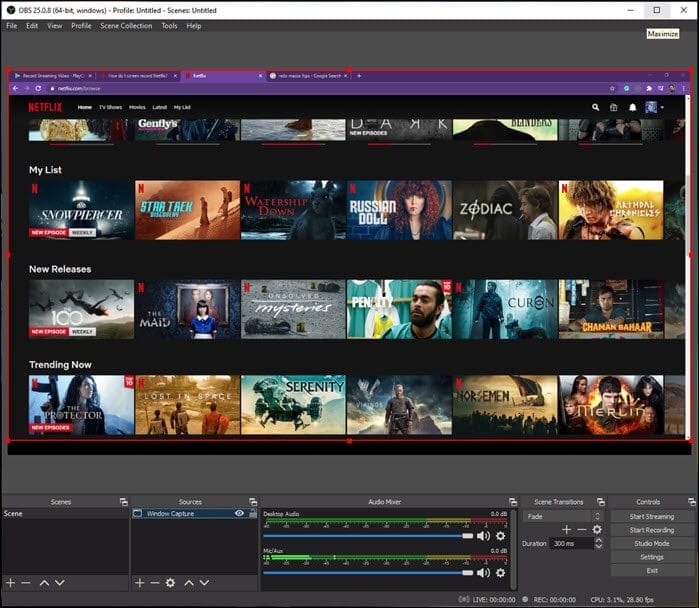
Paso 2: En el menú emergente, haz clic en la opción Captura de pantalla de la lista y luego en OK.
Paso 3: Personaliza el resultado: Archivo > Configuraciones > Resultado > Grabaciones. Puedes cambiar la calidad de tus grabaciones, el formato y otros aspectos. No te olvides de crear el directorio de grabaciones de Netflix.
Paso 4: Open Netflix y elige la opción Iniciar grabación desde la pestaña Controles.
Cuarto método: graba Netflix con Bandicam
Bandicam es una grabadora de pantalla vieja, pero confiable. Usa una mayor razón de compresión al tiempo que mantiene la calidad del video. Con Bandicam, puedes grabar películas de definición ultra alta 4K a 120 fotogramas por segundo.
También puedes guardar tus capturas en formato JPEG, PNG o BMP. Bandicam te permite hacer capturas de pantalla completas, que pueden ser de hojas de cálculo de Excel, páginas web de tu navegador, presentaciones de PowerPoint y muchas otras. Asimismo, Bandicam es una excelente opción para grabar las series o películas de Netflix. Esto se debe a su capacidad de grabar contenido de Netflix hasta por 24 horas seguidas.
Pasos para grabar Netflix con Bandicam
Si quieres grabar tus series o películas favoritas con Bandicam, sigue las instrucciones detalladas a continuación:
Paso 1. Luego de abrir el programa, debes ir a las configuraciones. Desde la barra de la izquiera, elige la opción Sistema y luego Avanzado.
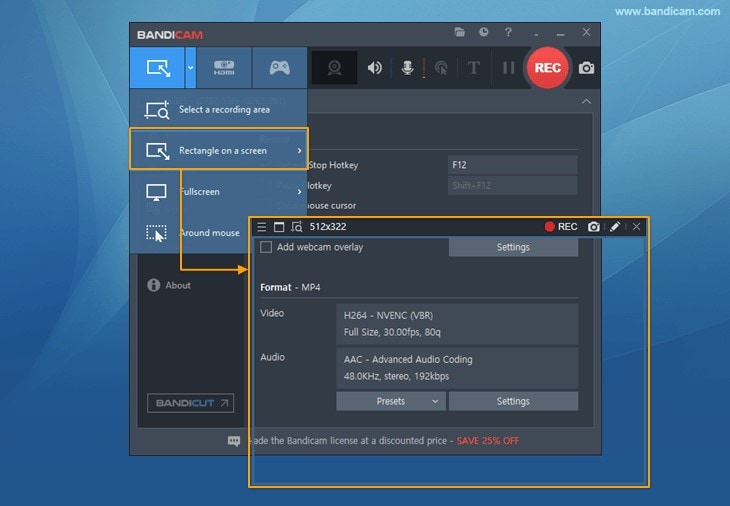
Paso 2. Desactiva la opción "Usar la aceleración de hardware cuando esté disponible" de la lista. Después, desde la esquina superior izquierda, haz clic en el rectángulo para que aparezca la pantalla de grabación. Ahora, aprieta el botón Grabar desde la ventana que aparece.

Paso 3. Luego de que hayas comenzado la grabación, ve a Netflix en tu navegador y busca tu película favorita. Reproduce la película para que la grabadora de pantalla de Bandicam la capture.
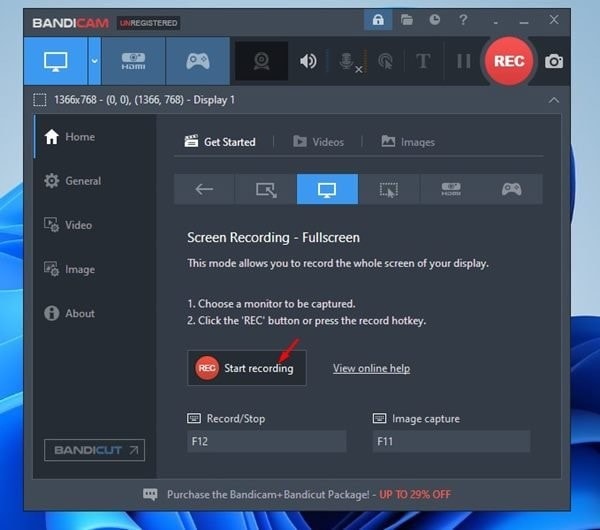
Paso 4. Presiona el botón de Parar desde la pantalla cuando la película haya terminado. Ve a la pantalla de inicio de Bandicam y luego ve a la zona de video para recuperar la grabación. Esto es lo que tienes que hacer si quieres grabar Netflix con Bandicam fácilmente.
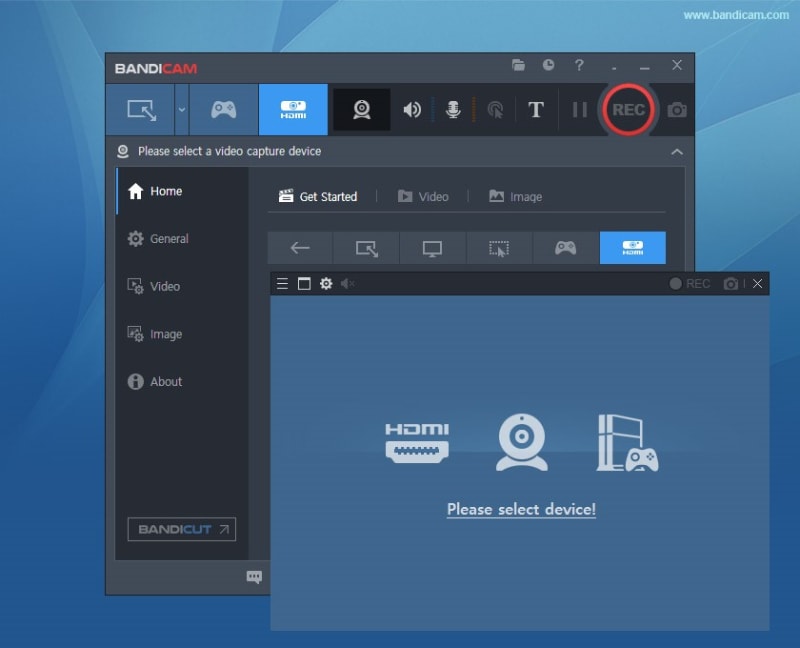
Quinto método: graba Netflix con Screencast-o-Matic
La función de grabación de pantalla de Screencast-o-Matic es la más básica del programa y puedes acceder a ella gratuitamente. Puedes elegir si quieres grabar tu pantalla, la cámara web o ambas. Te permite elegir la parte de la pantalla que quieres grabar. Screencast-o-Matic es una herramienta de utilidad para videos que sirve para hacer grabaciones y modificarlas. Es un programa multimedia que brinda dos tipos de suscripciones y una gran variedad de funciones. La grabadora de pantalla de Screencast-o-Matic puede descargarse y usarse gratuitamente. Al mismo tiempo, existen dos versiones pagas de este software que te brindan acceso a funciones de edición de video y muchas otras. También hay versiones disponibles para usar en áreas como educación, industria y desarrollo de software.
Pasos para grabar Netflix con Screencast-o-Matic
Paso 1. Descarga e instala el programa en tu Mac. Cuando te aparezca la pantalla de inicio, haz clic para abrir la interfaz.

Paso 2. Se te pedirá tus credenciales para poder comenzar a trabajar. El botón de inicio aparecerá en tu pantalla con forma de punto rojo. Presiónalo para empezar la grabación de pantalla.
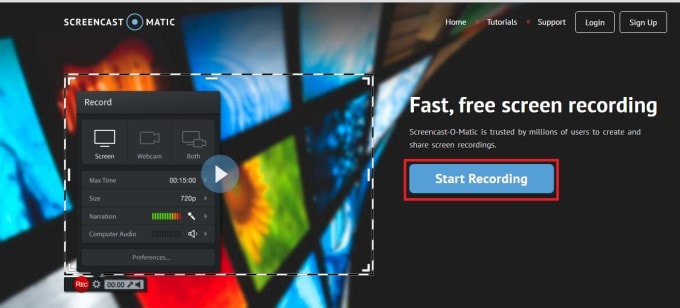
Paso 3. Ahora, ve a Netflix para grabar el contenido que tú quieras. Cuando hayas terminado, tendrás que hacer clic en el mismo botón para detener la grabación.
Sexto método: graba Netflix con Snagit
Usa Snagit para grabar Netflix. Snagit es un sofisticado editor de video y grabadora de pantalla Snagnit es más sofisticado para grabar pantalla que QuickTime Player y Netflix Screen. No es solo otro programa para grabar videos de YouTube. Te permite cambiar los ajustes de grabación y el tamaño de la ventana fácilmente. También te permite usar la cámara y el micrófono para grabar.
Pasos para grabar Netflix con Snagit
Paso 1: Cuando ya tengas abierto el programa, dirígete a la pestaña Configuraciones generales de la pantalla de inicio y cambia el directorio del resultado.
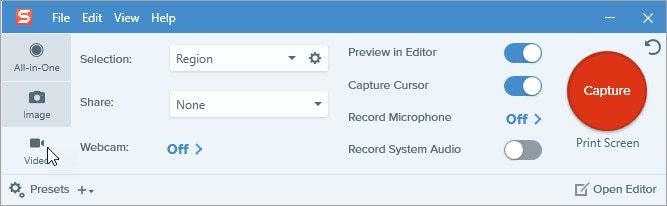
Step 2: Desde de la pestaña de Configuraciones de video, podrás cambiar la velocidad de fotogramas y la velocidad de bits. Luego, crea un directorio del resultado y ponle un nombre al archivo.
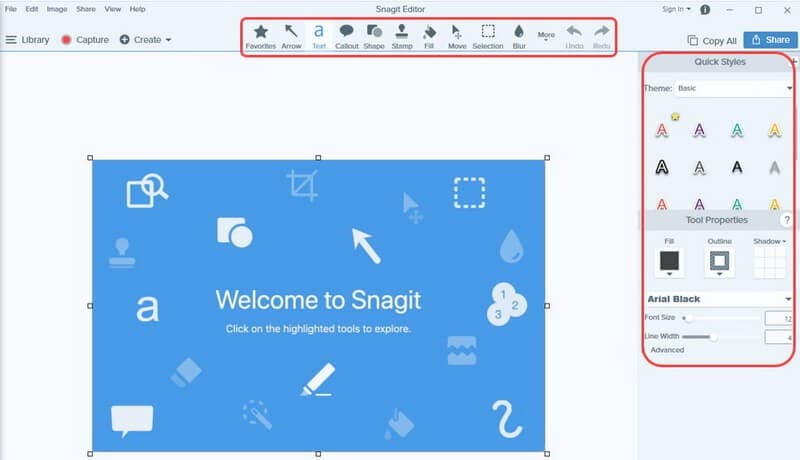
Paso 3: Inicia sesión en Netflix y reproduce lo que quieras grabar. Presiona el boton REC para empezar a grabar el contenido de Netflix de inmediato. Lleva un registro de las capturas de pantalla.
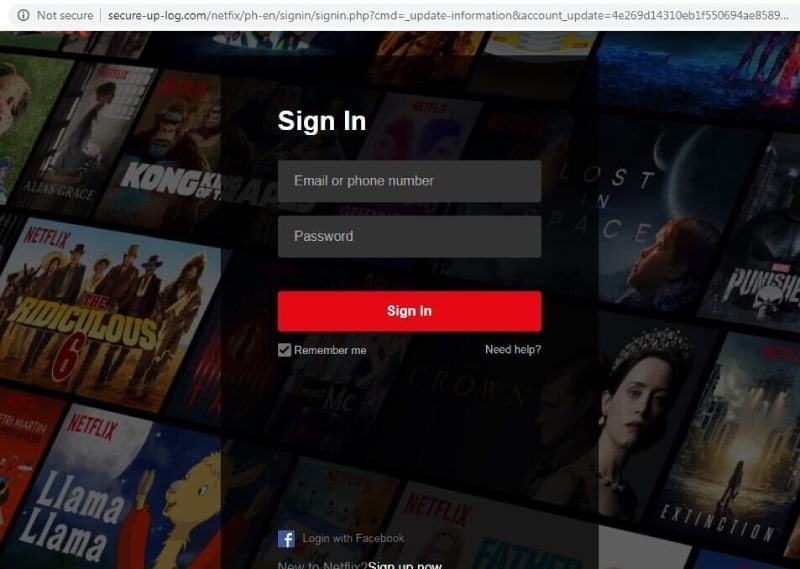
Conclusión
Netflix tiene una mala reputación cuando se trata de eliminar series televisivas o películas de tu lista antes de que puedes verlas. Esta plataforma añadió la función de descarga para que puedas guardar el contenido en tu celular y verlo cuando no tengas conexión. No obstante, esta opción no está disponible para los que usan Netflix desde su PC y, para colmo, las descargas también suelen vencerse. Por eso, te mostramos cómo puedes grabar Netflix fácilmente. Puedes grabar el contenido de Netflix en distintos formatos como MP4, WMV, AVI, 3GP y otros.



 100% Seguridad Verificada | No Requiere Suscripción | Sin Malware
100% Seguridad Verificada | No Requiere Suscripción | Sin Malware


